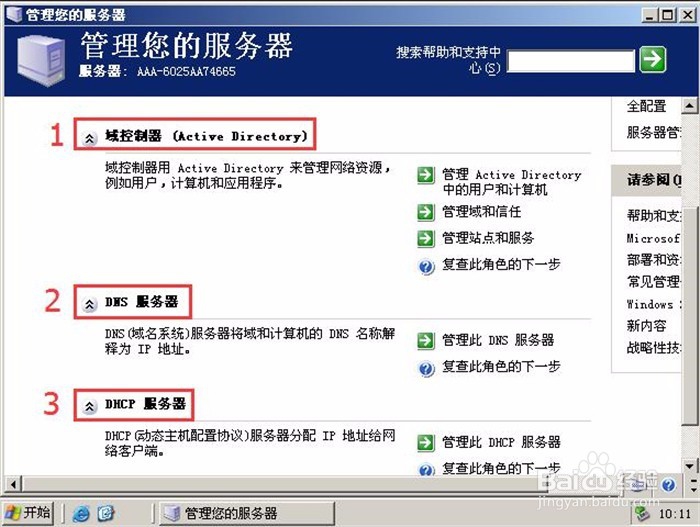1、打开登录Windows Server 2003,点击左下角的“开始”菜单,在开始菜单中点击“管理您的服务器”,如图所示:
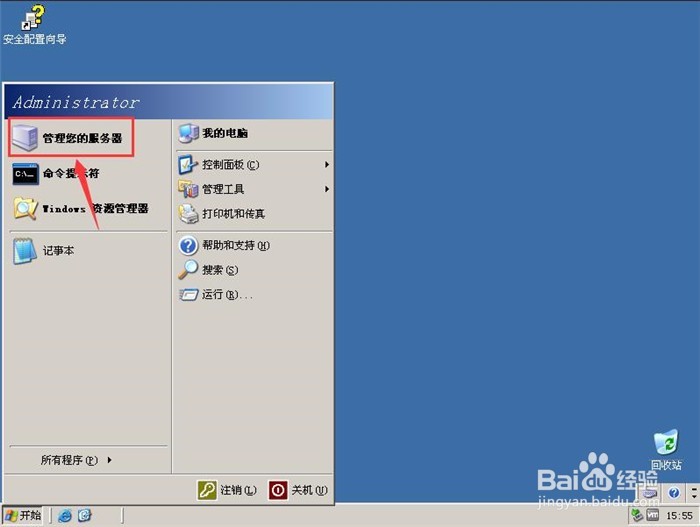
2、在管理服务器界面点击“添加或删除角色”,然后开始服务器配置向导,点击下一步开始自动搜索网络连接,如图所示:
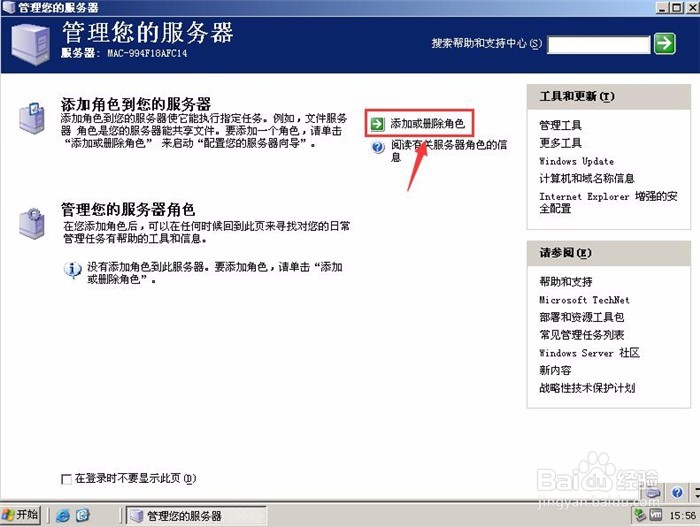


3、服务器配置选项,选择“第一台服务器的典型配置”,然后点击下一步,这里填写一个域名,根据公司或者个人要求来填写,而填写的域名结尾则是“.local”,作用是为了让你的本地域和Internet域区分开,如图所示:
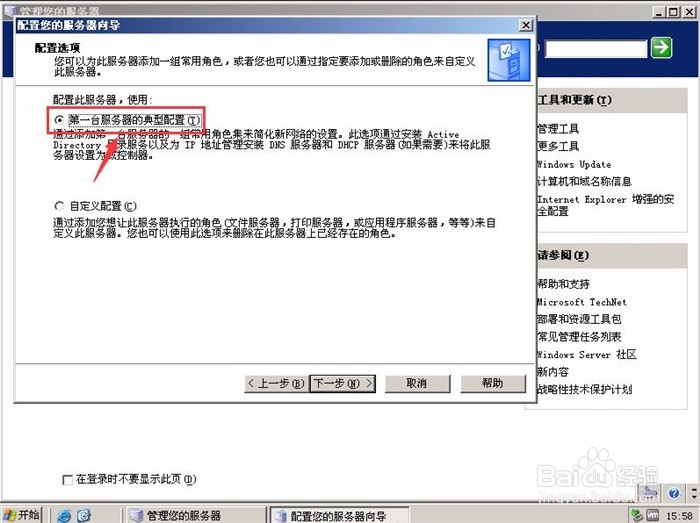
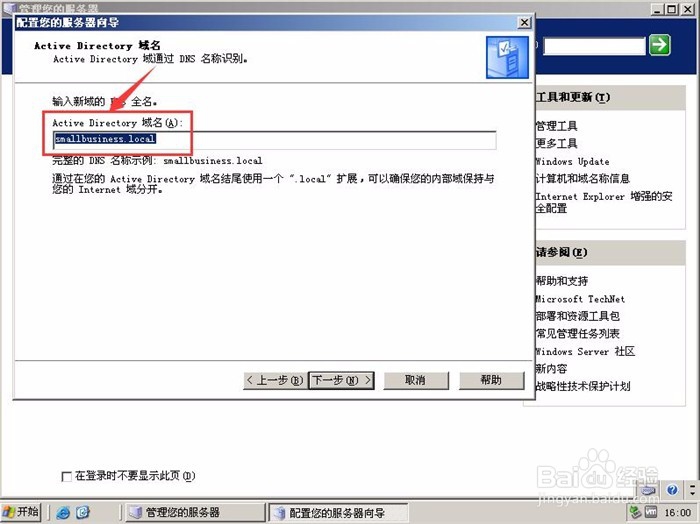
4、NetBIOS域名同样根据公司或个人的要求以及网络环境来修改,彭榧逡钚修改完成点击“下一步”,这里例出了刚才的配置,安装DHCP服务器、Active Directory和DNS服务器并且将会创建你刚才填写的本地域,如图所示:


5、上面的操作完成后会提示你配置服务器向导的将重新启动计算机,并且让你关闭所有打开的程序,我们点击“确定”,然后提示你将Windows Server 2003系统光盘插入驱动器中,先不用理会,点击“确定”,如图所示:
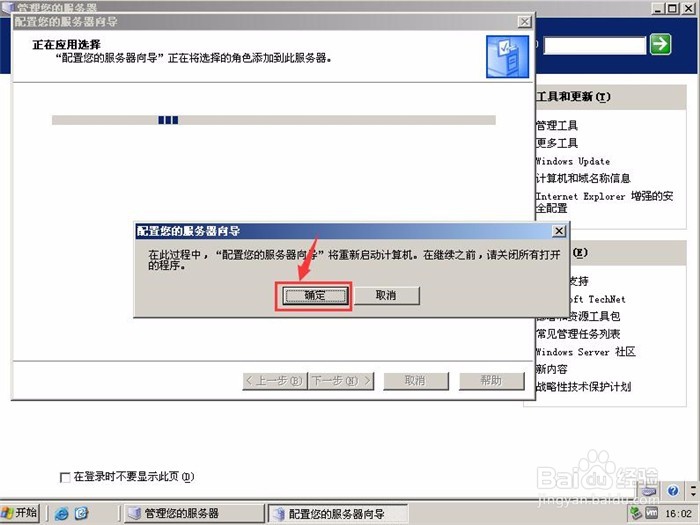
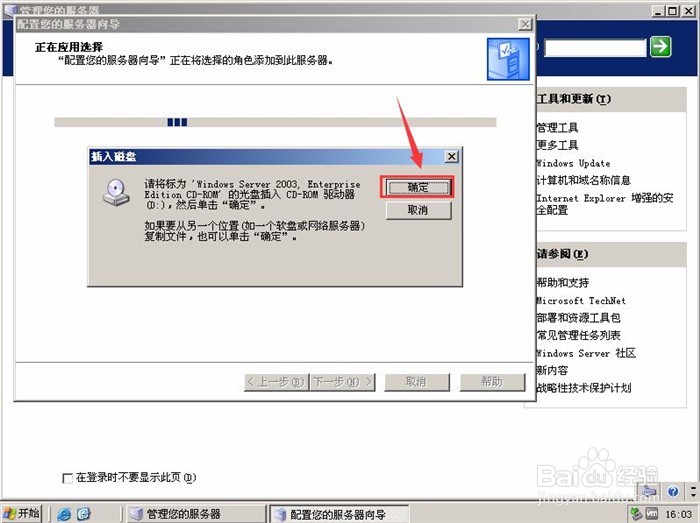
6、这里需要一个名为BOMSnap.dll的文件,点击“浏览”然后在查找范围后面点击下拉符号,找到并点击DVD-RAM驱动器,如果驱动器中已经有了光盘则可以进行下一步,如果没有则提示你插入系统光盘,如图所示:

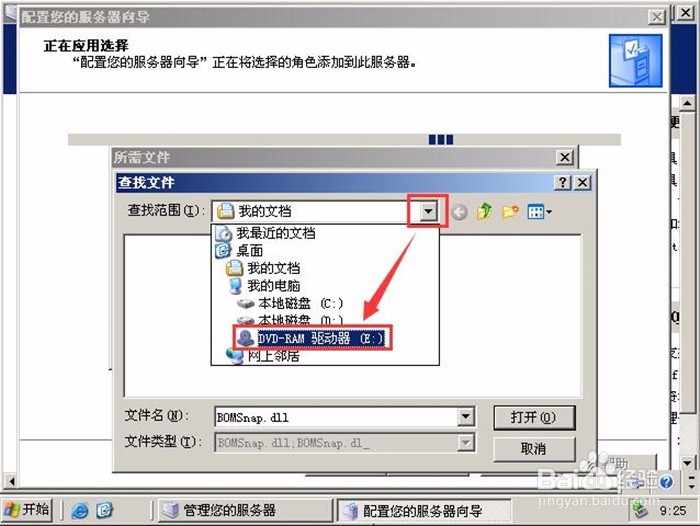
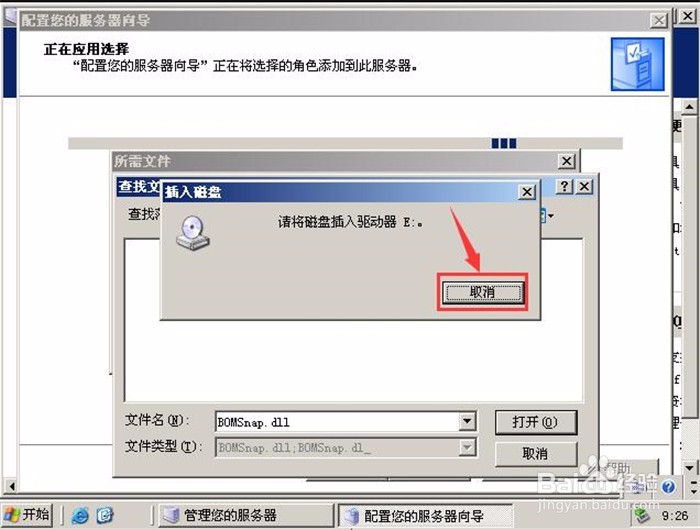
7、如果你用的是真实机,那么将刻录好的系统光盘插入到驱动器里就可以了,如果用的是虚拟机来进行搭建的,那么点击虚拟机菜单栏的“虚拟机”菜单,然后在菜单中点击“设置”,如图所示:
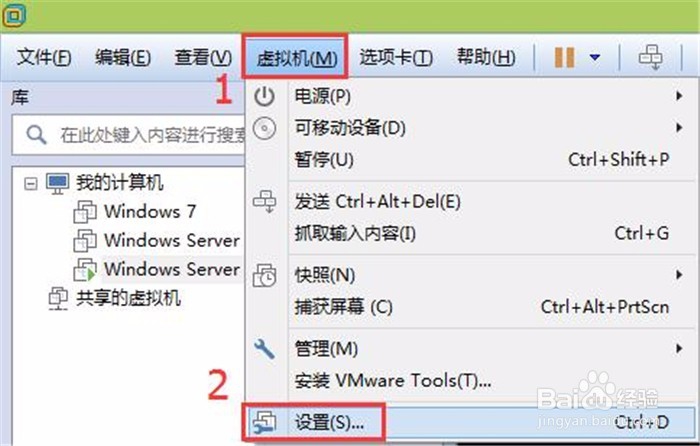
8、然后在虚拟机设置中点击“CD/DVD(IDE)”,在链接里面选择“使用ISO映像文件”,点击“浏览”,找到并选择Windwos Server 2003映像文件以后点击确定,如图所示:
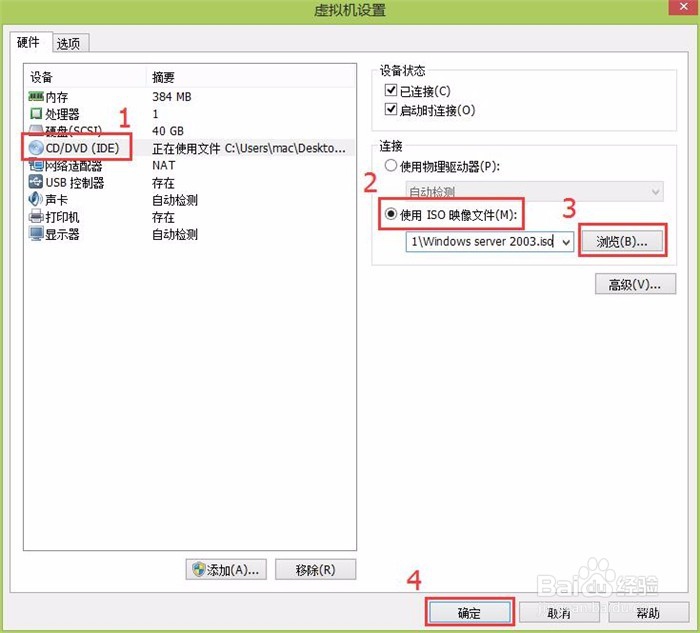
9、然后我们回到Windwos Server 2003服务器中,同样的点击DVD-RAM驱动器,然后在里面找到“I386”文件,点击进入,如图所示:
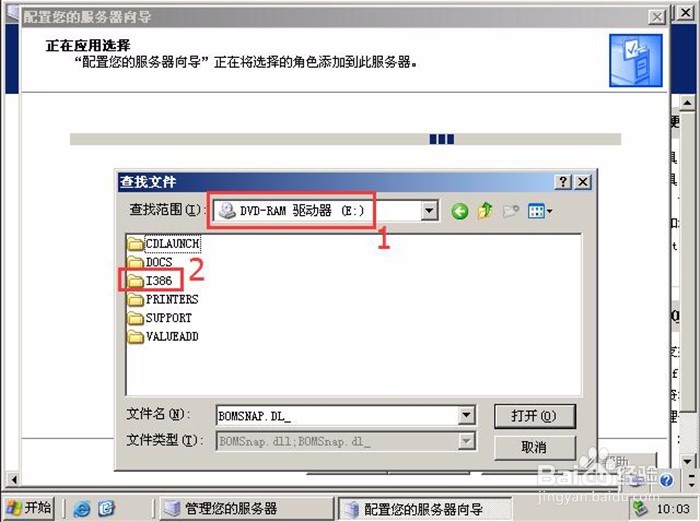
10、然后在“I386”文件中找到“BOMSNAP.DL_”,点击选择该文件,然后点击打开,如图所示:

11、上面的步骤完成后将自动旅邯佤践进行DHCP、Active Directory和DNS的配置安装,然后会弹出Active Dire艘早祓胂ctory的安装向导,并且给出了一个选择,让你等待DNS服务器安装完成还是跳过DNS安装,如果需要可以等待安装,如不需要则跳过即可,如图所示:

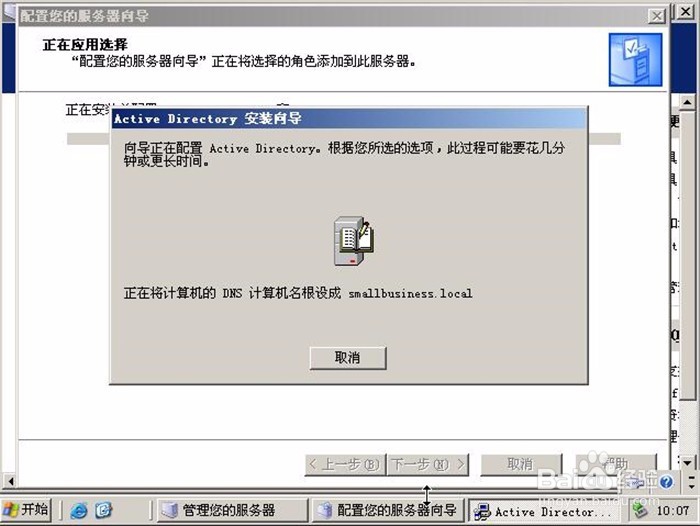

12、安装完成后会有一个自动重启的操作,等待重启完成后自动弹出服务器的配置有哪些,并且可以看见是否有安装没有成功的,从图中我们可以看见都是绿色的勾,表示全部正确配置,然后点击下一步,如图所示:

13、到这里第一台服务器的典型配置安装已韦蛾拆篮经完成,主要安装了3个服务器角色,1.域控制器(Active Directory),2.DNS貅冥尜坼服务器,3DHCP服务器,分别用来管理网络资源,域名解析和IP地址的分配,如图所示: